Cài đặt vị trí và cài đặt bảo mật trên iPhone, iPod touch và iPad chắc chắn cung cấp bảng phân tích rất chi tiết về các ứng dụng và dịch vụ hệ thống đã yêu cầu quyền được truy cập vào vị trí của bạn hoặc đang điều khiển vị trí của bạn ở chế độ nền.
Các tùy chọn trong Dịch vụ định vị cực kỳ phức tạp với người dùng phổ thông nên có thể bị bỏ qua và để cho nó ngang nhiên sử dụng vị trí của bạn. Những người khác thì có thể vô hiệu hóa dịch vụ định vị hoàn toàn, nhưng đây không phải là một ý tưởng hay.
Giả sử bạn muốn ngăn thiết bị iOS theo dõi vị trí của bạn, nhưng không làm gián đoạn các tính năng cần thiết hoặc hy sinh nhiều chức năng của thiết bị.
Nhưng làm thế nào để thực hiện được điều đó?
Không có tùy chọn nào trong iOS cho phép thiết bị ngưng theo dõi vị trí của bạn. Thêm vào đó, mọi thứ trở nên phức tạp hơn nếu bạn không biết chính xác các thiết lập nào trong cài đặt cần tắt đi và những cái nào cần giữ nguyên.
Hướng dẫn từng bước dễ dàng này sẽ trình bày chính xác các tính năng trên thiết bị của bạn mà bạn phải vô hiệu hóa để giới hạn hoặc ngăn chặn việc theo dõi vị trí không mong muốn.
Giới thiệu về việc theo dõi vị trí trên iPhone
Bạn có thể tùy chỉnh cài đặt về vị trí thông qua Cài đặt – Quyền riêng tư – Dịch vụ định vị (Settings – Privacy – Location Services).
Mặc dù bạn có thể chọn tùy chọn bật hoặc tắt bằng cách nhấn vào biểu tượng ON/OFF bên cạnh tùy chọn, nhưng làm như vậy có thể khiến ứng dụng và tính năng của thiết bị trở nên tồi tệ hơn.
Nên xem: Tìm hiểu về dịch vụ định vị trên iOS và những gì mà nó làm
Điều mà mình muốn làm đó là dừng việc theo dõi vị trí không mong muốn của thiết bị nhưng vẫn cho phép các dịch vụ định vị quan trọng hoạt động và không làm thay đổi cài đặt vị trí cho các ứng dụng yêu thích của mình. Việc làm cho thiết bị iOS ngừng theo dõi vị trí của bạn đòi hỏi bạn phải làm nhiều thao tác vì trên iOS, Apple đã tích hợp rất nhiều tính năng theo dõi vị trí, nếu bạn chưa biết thì mời bạn đọc tiếp hướng dẫn bên dưới.
Cách làm cho iPhone ngừng theo dõi vị trí của bạn
Có ba cấp độ cơ bản mà bạn cần nắm trước khi thực hiện đó là.
Bạn có thể hạn chế quyền truy cập vị trí cho các dịch vụ hệ thống của iOS mà không phải hy sinh trải nghiệm người dùng. Thứ hai, bạn có thể vô hiệu vị trí cho từng ứng dụng yêu thích của bạn. Và thứ ba, bạn có thể tắt dịch vụ định vị hoàn toàn, và tất nhiên cách này sẽ ảnh hưởng đến trải nghiệm ứng dụng của bạn.
1. Tắt truy cập vị trí cho dịch vụ hệ thống
Mở ứng dụng cài đặt lên và điều hướng đến Quyền riêng tư – Dịch vụ định vị (Privacy → Location Services), kéo xuống dưới cùng và chọn Dịch vụ hệ thống (System Services). Tốt nhất là bạn tránh vô hiệu hoá quyền truy cập vị trí hoàn toàn cho mỗi và các dịch vụ hệ thống iOS được liệt kê ở đó.
Điều đó có nghĩa là nhiều dịch vụ này có thể thực hiện mà không cần theo dõi vị trí như H.chỉnh di chuyển & Q.đường, hiệu chỉnh la bàn và nhiều hơn thế nữa.
Các tùy chọn mà mình khuyến nghị các bạn nên tắt đi đó là:
- Apple Ads dựa trên vị trí: tắt đi thì quảng cáo sẽ không được điều chỉnh cho phù hợp với vị trí của bạn.
- Cài đặt múi giờ: tắt đi nếu bạn thường xuyên đi du lịch.
- Cảnh báo dựa trên vị trí: tắt đi nếu bạn không sử dụng vị trí dựa trên các thông báo nhắc nhở.
- Chia sẻ vị trí của tôi: tắt tính năng theo dõi vị trí cho Mail và ứng dụng Tìm bạn bè.
- Gợi ý dựa trên vị trí: tắt đi thì bạn sẽ không nhận được các gợi ý theo khu vực mà bạn sinh sống.
- H.chỉnh di chuyển & Q.đường: tắt đi nếu bạn không sử dụng các ứng dụng thể dục và hoạt động.
- Hiệu chỉnh la bàn: tắt đi thì ứng dụng La bàn sẽ bị chậm lại.
- HomeKit: nếu bạn không sử dụng bất kỳ thiết bị HomeKit nào, hãy tắt tính năng này.
- Kết nối mạng Wi-Fi: tắt đi sẽ ngăn Apple thu thập dữ liệu trên các mạng Wi-Fi gần đó.
- SOS khẩn cấp: nếu bạn ở Việt Nam thì nên tắt nó đi vì tính năng này chỉ mới hỗ trợ ở vài quốc gia.
- Tìm kiếm mạng di động: Apple thu thập thông tin về các tháp di động, tắt đi nếu bạn không muốn chia sẻ nó với Apple.
Mình cũng sẽ tắt tính năng Vị trí thường đến (Frequent Locations), cho phép thiết bị tìm hiểu các địa điểm mà bạn thường đi đến để ước tính số tuyến đường liên quan đến vị trí trong Trung tâm thông báo và trên màn hình Khóa, chẳng hạn như bao lâu để bạn có thể đến được địa điểm bạn thường ghé thăm.
Trong Cài đặt – Quyền riêng tư – Dịch vụ định vị – Dịch vụ hệ thống (Settings – Privacy – Location Services – System Services), nhấn vào Vị trí thường đến (Frequent Locations) và sau đó tắt nó đi.

Làm như vậy sẽ nhắc iPhone của bạn ngừng ghi lại những nơi mà bạn sẽ đến tiếp theo.
Ví dụ: đây là những dịch vụ hệ thống mà mình đã tắt đi.
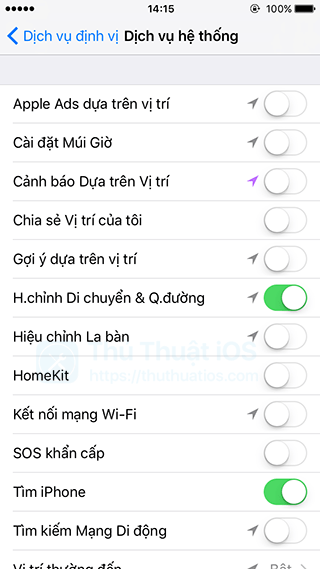
Bên trên chỉ là hình ảnh để bạn tham khảo thôi nhé, còn việc bật hoặc tắt cái nào thì tùy thuộc vào các tính năng mà bạn dùng hàng ngày.
Ví dụ: nếu bạn sở hữu các thiết bị HomeKit (nhà thông minh) và cần có công cụ định vị vị trí để xác định cửa nhà để xe tự động mở khi bạn về nhà, thì bạn không nên tắt tính năng này đi.
Mẹo: Nếu bạn không sử dụng tính năng chia sẻ vị trí trong Tin nhắn và ứng dụng Tìm bạn bè, thì hãy đi tới Cài đặt → Quyền riêng tư → Dịch vụ định vị (Settings – Privacy – Location Services), nhấn vào dòng Chia sẻ vị trí của tôi (Share My Location) sau đó hãy tắt mục Chia sẻ vị trí của tôi đi là xong.

Làm như vậy là bạn đã ngăn không cho bạn bè và gia đình theo dõi bạn trong ứng dụng Tìm bạn bè và bạn sẽ không thể chia sẻ vị trí của bạn với các địa chỉ liên hệ qua Thông báo. Tính năng đặc biệt này cũng có thể được thiết lập trong Cài đặt – iCloud – Chia sẻ Vị trí của tôi (Settings – iCloud – Share My Location).
Tiếp theo đó là: Dịch vụ cải tiến sản phẩm của Apple.
Trước tiên, đi tới Cài đặt – Quyền riêng tư – Dịch vụ định vị (Settings – Privacy – Location Services) và sau đó tắt một hoặc nhiều tùy chọn bên dưới tiêu đề “cải tiến sản phẩm”:
- Chẩn đoán & sử dụng: gửi vị trí của bạn từ các bản ghi sự cố đến Apple.
- Chỉ đường & giao thông: gửi các dữ liệu của bạn về giao thông theo thời gian thực cho Apple.
- Phổ biến gần tôi: Gửi thông tin cho Apple dựa trên ứng dụng mà bạn sử dụng ở các vị trí cụ thể. Bạn có thể tắt tính năng này đi.
- Cải thiện bản đồ: Kích hoạt tính năng này sẽ không cho Apple lấy danh sách các vị trí thường đến của bạn và sử dụng nó để cải tiến bản đồ của Apple, do đó bạn có thể tắt tính năng này.
Bạn có thể tắt một hoặc tất cả các tùy chọn trên nếu bạn không muốn Apple thu thập dữ liệu của bạn để cải tiến dịch vụ của họ
Dưới đây là thiết lập của mình.
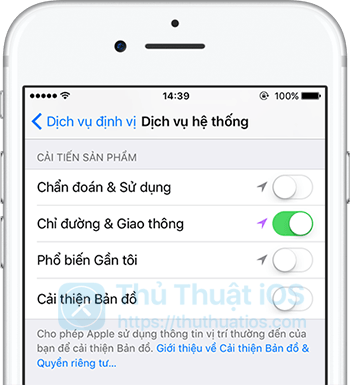
Mẹo: Để ngăn không cho các trang web mà truy cập trong Safari yêu cầu truy cập vào vị trí của bạn, hãy đi tới Cài đặt – Dịch vị định vị – Trang web Safari (Settings – Location Services – Safari Websites) và nhấn chọn Không (Never).
2. Tắt vị trí cho ứng dụng
Trong phần Cài đặt → Quyền riêng tư → Dịch vụ định vị (Settings – Privacy – Location Services) còn có một phần cho phép bạn tùy chỉnh các vị trí cho từng ứng dụng mà bạn đã cài đặt trên máy. Bạn sẽ có 3 tùy chọn sau:
- Không: Tính năng này sẽ không cho ứng dụng đó được có thể truy cập vào vị trí của bạn vì bất kỳ lý do nào.
- Khi dùng ứng dụng: Tính năng này sẽ cho phép ứng dụng có thể truy cập vào vị trí của bạn khi bạn đang mở ứng dụng đó.
- Luôn luôn: Tính năng này sẽ cho phép ứng dụng luôn có quyền truy cập vào vị trí của bạn bất cứ khi nào, cho dù ứng dụng có đang mở hoặc ở chế độ nền hay không.
Bạn nên đảm bảo rằng các ứng dụng đã cài đặt phải được chọn là “Khi dùng ứng dụng” thay vì “Luôn luôn” để tránh việc ứng dụng đó âm thầm theo dõi vị trí của bạn mà bạn không biết.
Nếu bạn cho rằng ứng dụng đó không cần thiết phải được truy cập vào vị trí của bạn, thì hãy đặt chúng vào “Không”. Nếu mình là bạn, mình cũng sẽ bật biểu tượng định vị trên thanh trạng thái iOS để mình có thể biết vị trí của mình đang được truy cập.
3. Tắt hoàn toàn Dịch vụ định vị
Đây là tùy chọn chính sẽ giúp bạn vô hiệu hóa hoàn toàn Dịch vụ định vị trên thiết bị.
Truy cập vào Cài đặt → Quyền riêng tư → Dịch vụ định vị (Settings – Privacy – Location Services) và tắt mục Dịch vụ định vị (Location Services) đầu tiên trong danh sách đi. Sẽ không có ứng dụng hoặc tính năng nào trên thiết bị iOS của bạn có thể truy cập và sử dụng vị trí của bạn cho đến khi bạn bật lại dịch vụ định vị lên lại.
Ví dụ như trong ứng dụng Camera, ảnh bạn chụp sẽ không hiển thị vị trí mà bạn đã chụp chúng. Ứng dụng Tìm iPhone và Tìm bạn bè sẽ trở nên vô dụng và bạn sẽ không thể chia sẻ vị trí của bạn với các địa chỉ liên hệ trong Tin nhắn.
Các ứng dụng bản đồ như Apple Maps và Google Maps sẽ không thể định vị được vị trí của bạn trên bản đồ và cung cấp các dịch vụ điều hướng. Một số ứng dụng của bên thứ ba phụ thuộc vào dịch vụ định vị sẽ bị tê liệt nghiêm trọng, như Foursquare, Swarm và nhiều ứng dụng mạng xã hội và vị trí khác.
Vậy tắt dịch vụ định vị đi thì có lợi gì? Nếu bạn tắt dịch vụ định vị đi thì bạn sẽ được lợi là tuổi thọ pin lâu hơn và sự riêng tư tối đa khi dùng thiết bị.
Lời kết
Sau khi đọc xong và làm theo hướng dẫn trong bài này thì xin chúc mừng bạn, iPhone, iPod touch hoặc iPad của bạn bây giờ sẽ được ẩn danh đi một chút. Giả sử bạn đã tắt hết những tùy chọn được đề cập, thì tính năng theo dõi vị trí sẽ bị giới hạn đối với các tính năng thiết yếu.
Nếu bạn thấy bài viết này hữu ích, đừng quên chia sẻ nó và nếu bạn có thắc mắc nào thì hãy bình luận ngay bên dưới nhé.


Bình luận